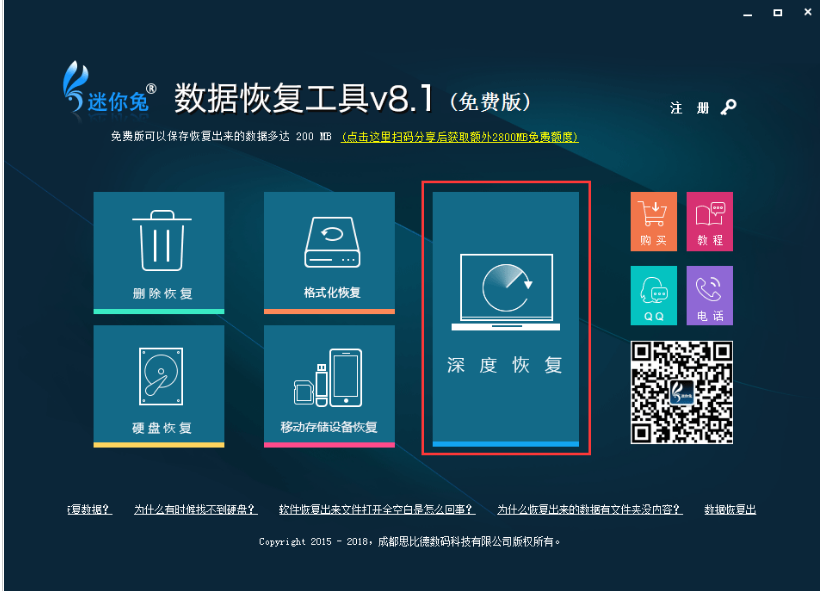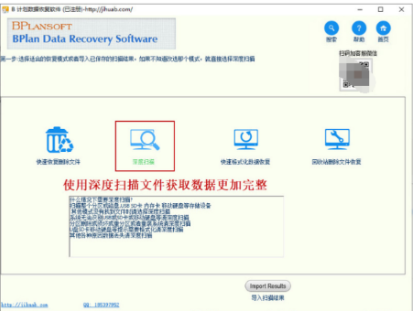迷你兔数据恢复工具pc6使用教程
- 时间:2024年07月16日 12:45:22 来源:魔法猪系统重装大师官网 人气:2289
近期,许多小伙伴向小编询问关于迷你兔数据恢复工具PC6的具体操作步骤教程。为了更好地帮助大家掌握这个工具的使用方法,本文将详细介绍迷你兔数据恢复工具PC6的使用教程。敬请关注!
工具/原料:
操作系统:Windows 10
设备型号:华为MateBook X Pro
方法/步骤:
迷你兔数据恢复工具PC6使用教程:
1、运行迷你兔数据恢复工具,点击“深度恢复”选项。
2、接着,选择数据丢失前保存的磁盘位置,并对该磁盘进行“完全扫描”。
3、耐心等待扫描结束。在扫描结果显示界面,手动勾选需要恢复的数据,然后将其保存到安全磁盘中。至此,回收站被清空的数据便成功恢复。
1. 打开迷你兔数据恢复工具,选择“深度恢复”,并进行“完全扫描”;
2. 扫描完成后,在显示的数据列表中勾选需要恢复的数据;
3. 将选中的数据保存到安全磁盘,回收站清空的数据便得以恢复。
以上就是关于迷你兔数据恢复工具PC6的使用教程。希望对大家有所帮助!在操作过程中,如有任何疑问,欢迎随时留言咨询。祝大家使用愉快!
为了更好地保护我们的数据安全,建议大家定期备份重要文件。养成良好的数据存储习惯,可以降低数据丢失的风险。在日常使用过程中,还需注意硬盘的维护与保养,以确保数据存储设备的稳定运行。
希望大家能够充分掌握迷你兔数据恢复工具PC6的使用方法,妥善保管好自己的数据,让数据恢复变得更加轻松简单。如有更多关于数据恢复的问题,欢迎持续关注我们的教程推送!
迷你兔数据恢复工具pc6,迷你兔数据恢复工具pc6如何使用,迷你兔数据恢复工具pc6使用教程